V minulých článcích jsme se většinou věnovali funkcionalitám systému SharePoint tak, jak jsou uživatelům k dispozici „přímo z krabice“ (ano, poněkud krkolomný překlad termínu „out of the box“), tedy bez dalších větších úprav. Byly též naznačeny možnosti systému SharePoint jako platformy pro tvorbu aplikací, které základní funkcionality využívají. Dnes se proto podívejme na příklad takovéto aplikace. Jmenuje se dataPoint a pochází přímo z dílen společnosti Konica Minolta.
Představme si klasický případ faktury, která se jednoho dne objeví ve schránce naší společnosti. Já vím, je to hodně „vykradený“ příklad, ale ono se to na něm opravdu nejlépe popisuje. Zatímco letáky, nabídky nebo další typy papírových dokumentů můžeme prostě zahodit, nebo založit do příslušného šanonu, faktury stále ještě většina firem bere s určitou vážností. Takže přijde faktura na naši centrálu do Brna. Nicméně faktura se týká naší plzeňské pobočky, musíme ji tedy poslat ke schválení tam. Na pobočce si faktura oběhne klasické kolečko, a když jde vše dobře, je do týdne zpět na centrále. Tam může být, pokud se nejedná o něco velkého, co vyžaduje ještě jedno kolečko na centrále, předána k proplacení. Takže nějakých 10 pracovních dnů a faktura je zlikvidována (tím nemyslím fyzicky zničena, to jsem si jen vypůjčil termín účetních). A to samozřejmě nebereme v úvahu, co vše se naší nebohé faktuře může stát, od ztráty, přes založení do stohu jiných papírů u velmi zaměstnaného šéfa pobočky, až po zjištění, že vlastně vůbec neměla být poslána do Brna, nebo do Plzně, nebo ani tam, ani tam.
Dobře, to jsem se možná malinko zapomněl v devadesátých letech minulého století, takže přiznejme naší drahé společnosti skener a e-mail. Neposíláme tedy papírovou fakturu, ale její oskenovanou verzi, a neposíláme ji Českou poštou, ale poštou elektronickou. Případně pak můžeme poslat pouze odkaz na dokument, který máme uložen například v DMS systému, nejlépe založeném na nástroji SharePoint. Tím jsme určitě celý proces výrazně urychlili, ale řadu rizik jsme tímto způsobem neodstranili. Všichni víme, jak jednoduše se může e-mail ztratit v záplavě jiných e-mailů. Ten, kdo fakturu naskenoval, je většinou zodpovědný za to, že fakturu nespustí z mysli a pokud by se s ní dlouho nic nedělo, že se příslušnému pracovníkovi připomene. Stejně tak spoléháme na to, že každý ví, co má s fakturou udělat, tedy komu ji například předat, kde získat více informací a podobně (typicky uděláme to, že fakturu přepošleme zpět tomu, kdo nám ji poslal, což nemusí být vždy úplně ideální, pokud fakturu poslala asistentka, která dokumenty pouze skenuje a posílá dál). Zkrátka, i když jsme odstranili papírové dokumenty a klasickou poštu, pořád jsme ještě všechny problémy zdaleka nevyřešili a stále může zpracování faktur trvat neúměrně dlouhou dobu. Co nám podstatně komplikuje situaci, je to, že nemáme jedno místo, ve kterém bychom viděli všechny zpracovávané faktury, u koho a jak dlouho „visí“ a co se s danou fakturou již všechno dělo.
Pokud chceme situaci řešit, máme většinou tři možnosti. Buď jsme šťastnými vlastníky nějakého ERP systému, který je možné o zpracování faktur rozšířit. Nebude to zadarmo (často to bude velice ne zadarmo) a většinou tím vyřešíme pouze jedinou agendu (v našem případě přijaté faktury), ale na druhou stranu tím faktury zůstanou „na jednom místě“ v systému, který už tak jako tak používáme.
Druhou možností je nechat si „ušít řešení na míru“. To taky nebude v žádném případě zadarmo, navíc musíme počítat se všemi riziky, která vývoj na zakázku představuje, pokud se však vše povede, budeme mít systém, který bude plně vyhovovat našim představám a požadavkům.
Třetí možností je pořízení již hotového řešení. Jsme-li dostatečně chytří, budeme požadovat flexibilní řešení, které se přizpůsobí nám, místo abychom se museli my přizpůsobovat jemu. Zkrátka, nejvyšší čas podívat se na dataPoint.
Co to tedy dataPoint je – aplikace postavená na platformě SharePoint (pro dataPoint je plně dostačující systém Windows SharePoint Service / SharePoint Foundation), která uživatelům pomáhá při zpracování elektronických dokumentů. O dataPointu mluvíme též jako o inteligentním archivu, doufám, že brzy bude zřejmé, co tím myslíme. Asi by bylo dobré také zmínit, co dataPoint není – tedy dataPoint není workflow nástroj pro definici a vykonávání komplexních formálních procesů propojujících uživatele a systémy napříč organizací. Tady bych se odkázal na články v předcházejících softwarových QUASech o systémech K2, které takovou funkcionalitu nabízejí.
Pojďme se tedy podívat na dataPoint podrobněji. Nejprve na to, jakým způsobem je možné dokument do aplikace založit. Máme-li to štěstí a používáme některé z multifunkčních zařízení společnosti Konica Minolta, pak je vše velmi jednoduché. Vezmeme papírový dokument, přijdeme k zařízení, případně se přihlásíme (kartou nebo zadáním jména a hesla na displeji) a zvolíme, jaký typ dokumentu že to skenujeme. V našem případě fakturu. Na displeji zařízení se nám zobrazí všechny typy dokumentů, které jsme si v aplikaci nadefinovali. Pak již stačí stisknout tlačítko a dokument bude oskenován, případně převeden optickým rozpoznáváním znaků do textového PDF dokumentu, a odeslán se všemi dostupnými informacemi (tedy přihlášeným uživatelem a typem dokumentu) do aplikace dataPoint. Pokud takový stroj nemáme, je nutné provést několik dodatečných operací, ale zoufat nemusíme. Buď dokument uložíme do příslušné sdílené složky, odkud si ho již aplikace dataPoint sama vyzvedne, nebo ho do aplikace založíme ručně. Takto například vypadá formulář pro přijatou fakturu:
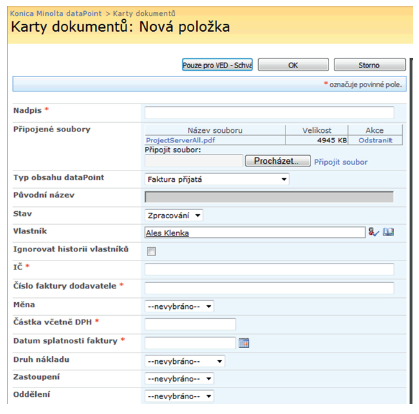
Z obrázku je patrné, že v aplikaci pracujeme s pojmem Karta dokumentů. Ta představuje jakousi obálku, do které může být založen jeden nebo více dokumentů. Používá se i termín košilka, takže karta dokumentů je přesně to. V každé košilce může být jedna faktura, nebo můžeme k faktuře přiložit i další dokumenty, jako je objednávka, dodací list nebo například předávací protokol.
Na kartě dokumentů pak sledujeme informace, které jsme si pro daný typ dokumentu nadefinovali. O tom ale více později, teď se ještě krátce zdržíme u zakládání dokumentů. Kromě standardního způsobu, tedy zadání ručně nebo přes multifunkční zařízení, můžeme pomocí dodatečných modulů zakládat dokumenty i dalšími způsoby. K dispozici je modul pro příjem dokumentů z datových schránek, dokumentových knihoven systému SharePoint, nebo modul pro monitorování e-mailové schránky, například pro zakládání elektronických faktur přijatých elektronickou poštou.
Nyní máme dokument pořízený a je nutné jej zpracovat. Každá karta dokumentů má v každém okamžiku definovaného vlastníka, takže se nemůže stát, že by se nám některá faktura někam ztratila. Vlastník dokumentu je zodpovědný za to, že posune zpracování dokumentu dopředu. To může udělat tím, že pouze zadá dodatečné informace a posune dokument na dalšího vlastníka, nebo tím, že změní stav dokumentu na nový stav (například po schválení faktury nastaví stav na „Schváleno“). Pokaždé, když je kartě přiřazen nový vlastník, dojde k vytvoření úkolu ve standardním seznamu úkolů systému SharePoint (uživatelé si mohou tento seznam propojit do aplikace Outlook) a odeslání e-mailové notifikace. Samozřejmostí je to, že správce systému (obvykle patřičně vyškolený uživatel na straně zákazníka) definuje, kteří uživatelé mohou pracovat s jakými typy dokumentů, do kterého stavu mohou kartu dokumentů přepnout a dokonce i to, které informace mohou na kartě dokumentů upravovat.
Cílem zpracování dokumentu je doplnit všechny potřebné informace a následně označit dokument jako zpracovaný nastavením definovaného archivního stavu (například po zaplacení faktury). Tím je práce s dokumentem ukončena. Práci s dokumenty ulehčuje řada přehledů, které mohou být umístěny na domovské stránce aplikace a které zobrazují informace o dokumentech, které jsou danému uživateli momentálně přiřazeny ke zpracování (jejichž je vlastníkem), akce, které uživatel naposledy provedl, nebo například i seznam dokumentů, kterým se jejich vlastník určenou dobu nijak nevěnoval. Příklad takovýchto seznamů:
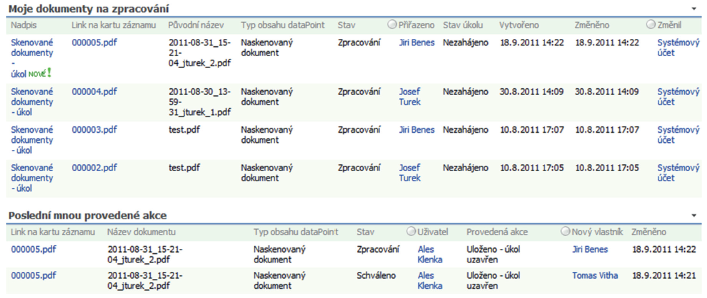
Doposud jsme se věnovali tomu, jak aplikace funguje z pohledu uživatele, pojďme se nyní podívat malinko „pod pokličku“. Jedním z hlavních cílů při návrhu a vývoji aplikace bylo dát kontrolu nad aplikací v maximální možné míře do rukou jejích uživatelů. Nemyslíme si, že by měl zákazník pokaždé platit dodavateli horentní sumy za to, že se při analýze aplikace náhodou zapomnělo, že typ dokumentu „Faktura přijatá“ může mít přiřazen atribut „Středisko“. Patřičně vyškolení uživatelé zákazníka jsou sami schopní vytvářet a udržovat seznam typů dokumentů, atributy definované pro každý typ dokumentu, přípustné stavy, přístupová oprávnění a podobně. Aplikace poskytuje těmto uživatelům jednoduché uživatelské rozhraní pro správu aplikace, a to buď ve formě standardního uživatelského rozhraní systému SharePoint, nebo pomocí vlastních formulářů. Takto například vypadá formulář pro vytvoření nového typu dokumentu:
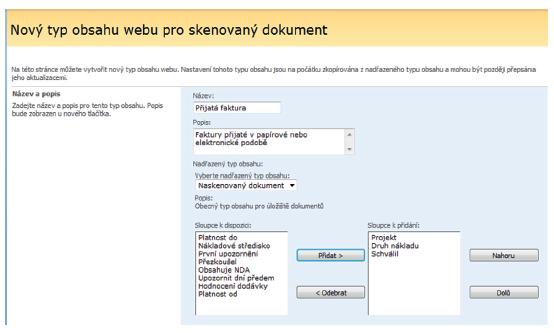
Aplikace dataPoint nijak neomezuje počet vytvořených typů dokumentů, licenční model aplikace je však postaven na tom, kolik typů dokumentů si může zákazník vytvořit (existují licence pro 5, 15 a neomezené množství typů dokumentů).
Na závěr uvedeme ještě jeden příklad toho, jakým způsobem si mohou uživatelé přizpůsobit aplikaci dataPoint. Představme si, že chceme přeci jenom proces zpracování faktur poněkud formalizovat a chceme při přepnutí do stavu „Ke schválení“ před-vyplnit vlastníka na základě toho, jakému středisku je faktura přiřazena a na jakou je částku. K tomuto (a mnoha dalším) účelům slouží v aplikaci dataPoint předdefinované hodnoty. Ty se definují jako podmínky, jejichž splněním je podmíněno použití hodnoty. V podmínkách můžeme použít hodnoty ostatních atributů přítomných na kartě dokumentů. Přitom pro každý atribut mohu definovat neomezené množství předdefinovaných hodnot, které se budou aplikovat v určeném pořadí. Podmínka pro výše zmíněný příklad by pak vypadala jako na obrázku:
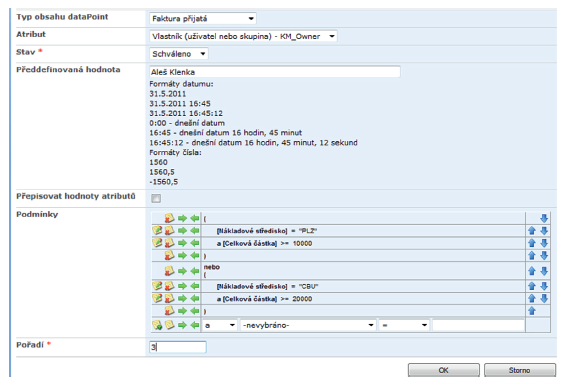
Závěr
V článku jsme představili aplikaci dataPoint jako řešení pro oběh elektronických dokumentů. Aplikace je postavena na standardních technologiích systému SharePoint. Její výhodou je flexibilita a skutečnost, že ji mohou plně přizpůsobit svým potřebám i příslušně vyškolení pracovníci zákazníka, bez nutnosti zásahu autora aplikace. A už jsme zmínili, že cenou aplikace budou „ajtíci“ překvapeni a finanční ředitelé nadšeni?
Aleš Klenka | Konica Minolta
Nepřehlédněte!
Ve společnosti Konica Minolta „řídí vaše dokumenty“ silná sestava, kterou znáte ze stránek softwarového QUASu ještě jako společnost Marap, jednoho z členů našeho V.I.P. kroužku partnerů.
Faktura, o které se v článku mluví nejvíce, je samozřejmě jen jedním z příkladů typů dokumentů, s nimiž si dataPoint umí profesionálně a komfortně poradit. Jistě si dokážete představit další scénáře, v nichž se síla a jednoduchost tohoto nástroje uplatní.
Otázky, které vás při tom napadnou, můžete poslat na adresu obchod@daquas.cz.